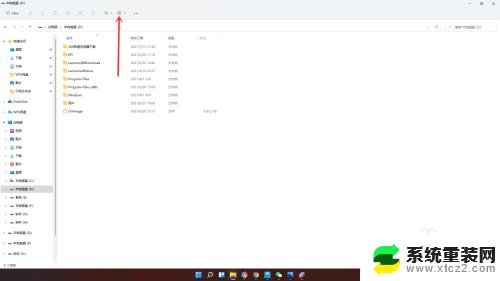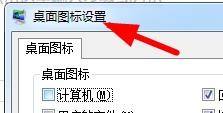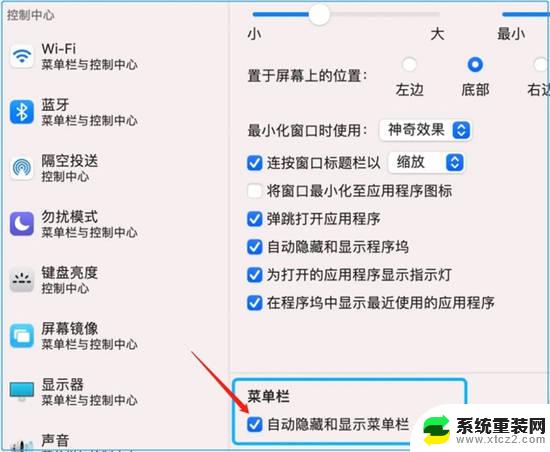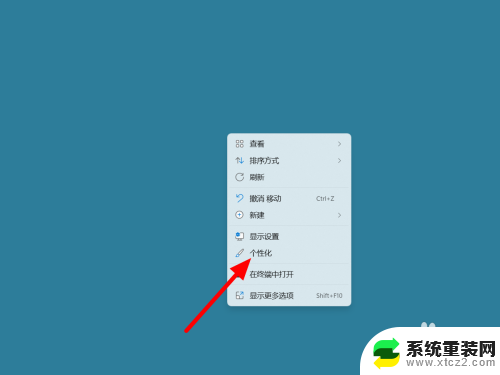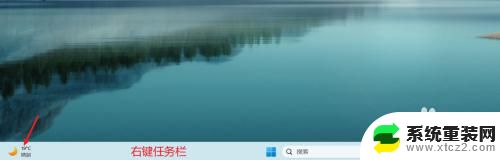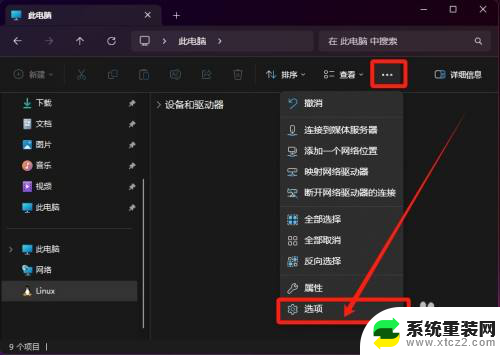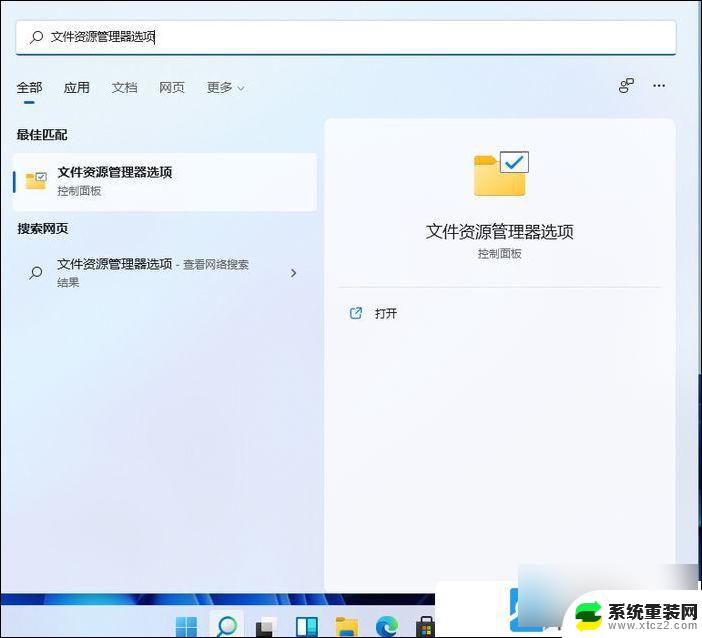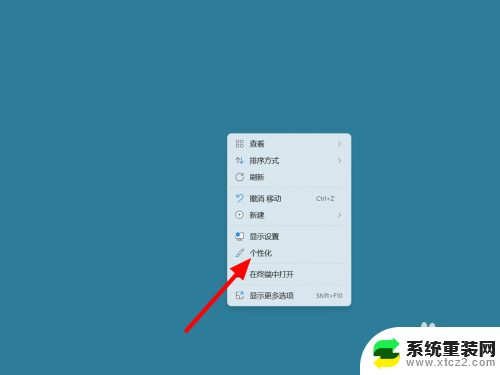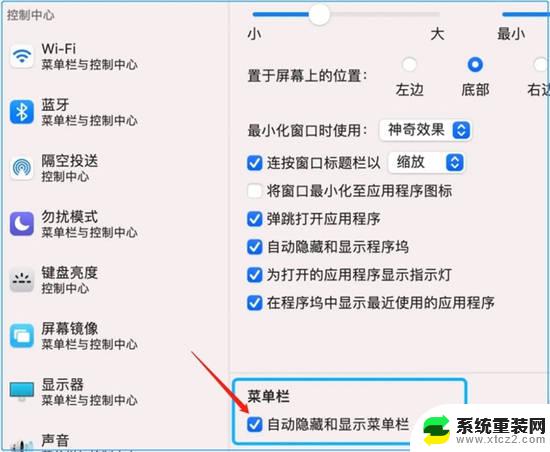win11显示隐藏文件夹 Win11如何显示隐藏文件
更新时间:2023-09-07 10:15:31作者:xtyang
win11显示隐藏文件夹,Win11作为最新的操作系统版本,为用户带来了更多的功能和便利性,其中一个备受关注的功能就是显示和隐藏文件夹的设置。在Win11中,用户可以轻松地调整文件夹的显示方式,使其符合个人的需求和隐私保护。无论是需要隐藏敏感文件还是需要查看隐藏文件夹中的内容,Win11都为用户提供了简单而有效的解决方案。接下来我们将详细介绍Win11如何显示和隐藏文件夹,让您更好地掌握这一功能,提升操作系统的使用体验。
操作方法:
1.任意打开一个文件夹,点击工具栏上的【≡】。
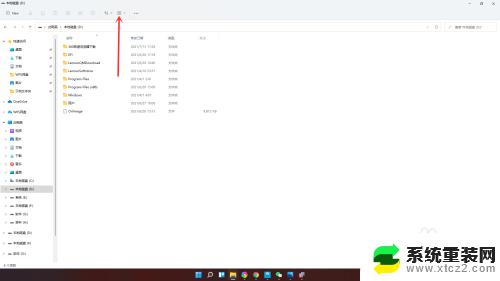
2.在弹出的菜单中点击【显示】。
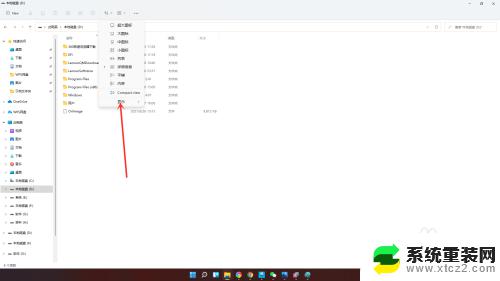
3.在展开的二级菜单中勾选【隐藏的项目】,即可显示隐藏文件和文件夹。
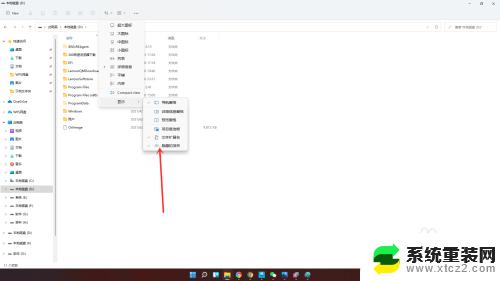
以上就是Win11显示/隐藏文件夹的全部内容了,如果你遇到了这种问题,可以尝试按照小编提供的方法来解决,希望这篇文章对你有所帮助。